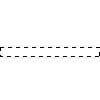 選択ツールをマウスボタンでダブルクリックすると、選択ツールオプションパレットが開きます。形状を矩形、スタイルを固定、幅を100pixels、高さを10pixels、ぼかしを0pixelsに設定します。
選択ツールをマウスボタンでダブルクリックすると、選択ツールオプションパレットが開きます。形状を矩形、スタイルを固定、幅を100pixels、高さを10pixels、ぼかしを0pixelsに設定します。選択ツールを選択した状態で、背景レイヤーの画像の中で、マウスボタンを1回クリックすると、左記画像のように選択範囲を描けます。
 ツールボックスの描画色と背景色を左記のような色に変更します。
ツールボックスの描画色と背景色を左記のような色に変更します。描画色はR60、G35、B6に設定しました。
背景色はR242、G184、B110に設定しました。
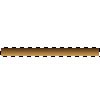 グラデーションツール
グラデーションツール 「選択範囲−選択範囲の解除」を選択します。「編集−塗りつぶし」を選択し、使用をパターンに設定して塗りつぶすと、左記画像になります。
「選択範囲−選択範囲の解除」を選択します。「編集−塗りつぶし」を選択し、使用をパターンに設定して塗りつぶすと、左記画像になります。 「フィルタ−変形−つまむ」を選択し、量を60%に設定して実行すると、左記画像になります。
「フィルタ−変形−つまむ」を選択し、量を60%に設定して実行すると、左記画像になります。 「フィルタ−変形−波形」を選択し、下記の設定を行い実行すると、左記画像となります。
「フィルタ−変形−波形」を選択し、下記の設定を行い実行すると、左記画像となります。波形:正弦波 波数:4
最小波長:5 最大波長:80 振幅:1-44
水平比率:100% 垂直比率:100%
ラップアラウンド(巻き戻す):ON